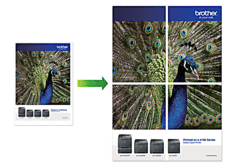DCP-L3510CDW
Veelgestelde vragen en probleemoplossing
Afdrukken als poster (Windows)
Vergroot het afdrukformaat en druk het document af als poster.
Selecteer de afdrukopdracht in uw toepassing.
Selecteer Brother [modelnaam] en klik vervolgens op de knop voor de afdrukeigenschappen of afdrukvoorkeuren.
Klik op de keuzelijst Meerdere pag. Afdrukken en selecteer vervolgens de optie 1 op 2x2 pagina's , 1 op 3x3 pagina's , 1 op 4x4 pagina's of 1 op 5x5 pagina's .
Schakel desgewenst het selectievakje Uitkniplijn afdrukken in.
Uitkniplijn afdrukken
Wijzig de overige printerinstellingen, indien nodig.
Klik op OK .
Druk af.
Staat het antwoord op uw vraag er niet bij, kijkt u dan eerst bij de andere vragen:
Heeft u de beschikbare handleidingen bekeken?
Heeft u meer hulp nodig, dan kunt u contact opnemen met de Brother-klantenservice.
Verwante modellen DCP-L3510CDW, DCP-L3550CDW, HL-L3210CW, HL-L3230CDW, HL-L3270CDW, MFC-L3710CW, MFC-L3730CDN, MFC-L3750CDW, MFC-L3770CDW
Feedback
Geef hieronder uw feedback. Aan de hand daarvan kunnen wij onze ondersteuning verder verbeteren.
Foutmeldingen Papiertoevoer / papierstoring Afdrukken Scannen Kopiëren Mobiel Cloud Overige Geavanceerde functies (voor beheerders) Linux Productinstallatie Driver / software Netwerkinstellingen Verbruiksartikelen / papier / toebehoren Reinigen Specificaties Ondersteunde besturingssystemen Veelgestelde vragen met video
Instellingen / Beheer Functiebeheer Beveiliging verbeteren Printer
Scanner / Scan Key Tool Foutmelding op display van machine Foutmelding in Status Monitor Foutmelding op computer Foutmelding op mobiel apparaat Papierstoring Probleem met de papiertoevoer Papier laden / omgaan met papier Kan niet afdrukken (via netwerk) Kan niet afdrukken (via USB / parallel) Kan niet afdrukken (via mobiel apparaat) Probleem met de afdrukkwaliteit Algemeen afdrukprobleem Afdrukken vanaf een computer (Windows) Afdrukken vanaf een computer (Macintosh) Afdrukken vanaf een mobiel apparaat Afdrukinstellingen / beheer Tips voor het afdrukken Kan niet scannen (via netwerk) Kan niet scannen (via USB / parallel) Kan niet scannen (via mobiel apparaat) Algemeen scanprobleem Scannen vanaf een machine Scannen vanaf een mobiel apparaat Scannen vanaf een computer (Windows) Scannen vanaf een computer (Macintosh) Scaninstellingen / beheer Tips voor het scannen Probleem met de kopieerkwaliteit Kopieerbewerking Geavanceerd netwerkbeheer Probleem met instellen van draadloos netwerk Instellingen draadloos netwerk Tips voor netwerkinstellingen Problemen met iOS-apparaten Brother iPrint&Scan / Mobile Connect (iOS) AirPrint (iOS) Probleem met een Android™-apparaat Brother iPrint&Scan / Mobile Connect (Android™) Brother iPrint&Scan (Windows Phone-apparaat) Probleem met Google Cloud Print™ Probleem met de machine Installatie / instellingen van de machine Omgaan met papier Veelgestelde vragen met video Drivers / software installeren Drivers / software / firmware bijwerken Drivers / software verwijderen Instellingen van de driver / software Tips voor driver / software Verbruiksartikelen Papier Reinigen Productspecificaties Papierspecificaties Windows-ondersteuning Installatievideo Video voor probleemoplossing Lesvideo